सैमसंग डिवाइस पर वायरलेस रूप से फर्मवेयर फ्लैश करने के लिए NetOdin / NetOdin3 डाउनलोड करें
अनेक वस्तुओं का संग्रह / / July 26, 2022
यदि आपने इंटरनेट पर अपने सैमसंग फोन को अनुकूलित करने के उन्नत तरीकों की तलाश की है, तो आप "ओडिन" शब्द से परिचित हो सकते हैं। NetOdin3 का विस्तार है ओडिनि फर्मवेयर को वायरलेस तरीके से फ्लैश करने के लिए समर्थन के साथ। इन उपयोगी उपकरणों के साथ, आप अपने डिवाइस को रूट कर सकते हैं, स्टॉक रिकवरी फ्लैश कर सकते हैं, स्टार्टअप स्क्रीन पर फंसे सैमसंग उपकरणों की मरम्मत कर सकते हैं, पैटर्न अनलॉक कर सकते हैं, एफआरपी, और बहुत कुछ कर सकते हैं। इस गाइड में, मैं आपको ओडिन का उपयोग करके सैमसंग डिवाइस पर फर्मवेयर को वायरलेस तरीके से फ्लैश करने के चरणों के बारे में बताऊंगा। साथ ही, मैंने NetOdin टूल में एक डाउनलोड लिंक जोड़ा है।
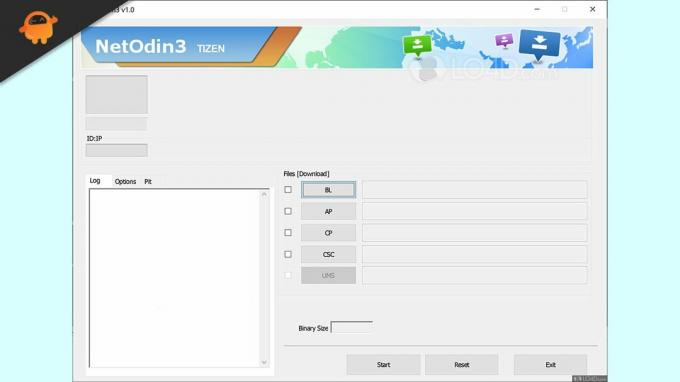
एक सवाल जो आपके दिमाग में आ सकता है कि अगर ओडिन है जो सभी काम कर सकता है तो हमें नेटओडिन की आवश्यकता क्यों है? खैर, दोनों उपकरण एक ही काम करते हैं, ओडिन सभी सैमसंग फोन पर काम नहीं करता है। इसके लिए आपके सैमसंग डिवाइस को यूएसबी केबल के माध्यम से पीसी से कनेक्ट करने की आवश्यकता होती है। सभी सैमसंग डिवाइस जैसे गैलेक्सी वॉच 4 में यूएसबी सपोर्ट नहीं है। इसलिए, आप ऐसे उपकरणों पर ओडिन टूल का उपयोग नहीं कर सकते। तभी नेटऑडिन चलन में आता है, क्योंकि इसके लिए आपके पीसी से वायर्ड कनेक्शन की आवश्यकता नहीं होती है।
NetOdin / NetOdin3 को कैसे डाउनलोड और इंस्टॉल करें?
- डाउनलोड करें नेटओडिन ज़िप फ़ाइल अपने पीसी पर।
- फ़ाइल निकालें, और आपको NetOdin3.exe फ़ाइल मिल जाएगी।
- संस्थापन शुरू करने के लिए NetOdin3.exe फ़ाइल पर डबल-क्लिक करें।
- यदि आपको Windows सुरक्षा से कोई अलर्ट दिखाई देता है, तो क्लिक करें उपयोग की अनुमति दें. अन्यथा, Windows फ़ायरवॉल इसकी कुछ विशेषताओं को ब्लॉक कर सकता है।
- NetOdin3 आपके पीसी पर लॉन्च होगा।
NetOdin / NetOdin3 का उपयोग करके सैमसंग डिवाइस पर वायरलेस तरीके से फर्मवेयर कैसे फ्लैश करें?
अब जब हम जानते हैं कि पीसी पर नेटओडिन कैसे स्थापित किया जाता है, तो आइए देखें कि सैमसंग गैलेक्सी वॉच 4 पर इस टूल का उपयोग करके फर्मवेयर कैसे फ्लैश करें। यही बात अन्य सैमसंग गैलेक्सी घड़ियों पर भी लागू होती है।
आपको अपने गैलेक्सी वॉच 4 को डाउनलोड मोड में बूट करना होगा। यहां बताया गया है कि आप इसे कैसे कर सकते हैं:
- पावर और बैक बटन को दबाकर रखें।
- आपको स्क्रीन पर पावर मेनू दिखाई देगा। दोनों बटन न छोड़ें। जब डिवाइस रीबूट होता है, तो दोनों बटन छोड़ दें।
- अब, डिवाइस को रिबूट मोड में बूट करने के लिए पावर की को डबल दबाएं।
- आपको अपने गैलेक्सी वॉच 4 पर विभिन्न रीबूट मोड मिलेंगे। डाउनलोड [वायरलेस] विकल्प पर जाने के लिए वॉल्यूम कुंजियों का उपयोग करें।
- डिवाइस को डाउनलोड मोड में बूट करने के लिए पावर बटन को दबाकर रखें।
गैलेक्सी वॉच 4 को डाउनलोड मोड में बूट करने के बाद, इन चरणों का पालन करें:
विज्ञापनों
- अपनी घड़ी को AP मोड में बूट करने के लिए पावर बटन को दो बार दबाएं।
- आप [AP] के आगे अपना वॉच मॉडल नंबर देखेंगे। यह एक सफल कनेक्शन पर संकेत देता है।
- अपने पीसी पर, वाई-फाई डिवाइस सूची खोलें। यहां, आपको अपने वॉच मॉडल के नाम के साथ एक वाई-फाई नेटवर्क दिखाई देगा। इस वाई-फ़ाई नेटवर्क से कनेक्ट करें.
- आपको अपनी घड़ी पर एक कनेक्शन संदेश दिखाई देगा।
- अपने पीसी पर नेटऑडिन खोलें। आपको लॉग सेक्शन में एक आईपी एड्रेस देखना चाहिए। इसका मतलब है कि घड़ी NetOdin से जुड़ी है।
- उस फ़र्मवेयर फ़ाइल को लोड करें जिसे आप गैलेक्सी वॉच 4 पर फ्लैश करना चाहते हैं। आमतौर पर, फ़ाइलें AP पार्टीशन में लोड की जाती हैं।
- फ्लैशिंग शुरू करने के लिए स्टार्ट पर क्लिक करें।
- एक बार प्रक्रिया पूरी हो जाने पर, घड़ी स्वचालित रूप से OS पर बूट हो जाएगी।
इस तरह आप सैमसंग डिवाइस पर फर्मवेयर को वायरलेस तरीके से फ्लैश करने के लिए NetOdin को डाउनलोड, इंस्टॉल और उपयोग कर सकते हैं। यदि आपने उनके द्वारा लिखे गए क्रम में प्रत्येक चरण का पालन किया है, तो आपको फ़र्मवेयर फ़ाइलों को चमकाने में परेशानी नहीं होनी चाहिए। लेकिन, अगर आपको कोई त्रुटि मिली है या आपके कोई प्रश्न हैं, तो उन्हें नीचे टिप्पणी में लिखें। हम जल्द से जल्द जवाब देने की कोशिश करेंगे।



